如何安装打印机驱动?手把手教会你如何修复安装打印机驱动程序!
- 来源: 金舟软件
- 作者:Kylin
- 时间:2025-02-05 10:05:02
如何安装打印机驱动?在现代办公和家庭环境中,打印机已成为不可或缺的设备。然而,要让打印机正常工作,安装正确的驱动程序是至关重要的。驱动程序是打印机与计算机之间进行通信的桥梁,没有它,计算机就无法识别和控制打印机。本文将手把手教你如何安装打印机驱动程序,让你轻松解决这一常见的技术问题。

打印机驱动安装一、准备工作
在开始安装之前,请确保你已经具备以下物品和信息:
● 打印机型号:确认打印机的品牌和型号,通常这些信息可以在打印机本身或其包装盒上找到。
● 驱动程序安装文件/打印机驱动安装软件:从打印机制造商的官方网站下载对应型号的驱动程序安装包。常见的打印机制造商包括惠普(HP)、佳能(Canon)、爱普生(Epson)等。除此之外,我们还可以安装第三方打印机驱动安装软件,帮助我们快速识别修复打印机驱动。
● USB连接线(如果需要):部分打印机在安装驱动程序时需要连接到计算机。

打印机驱动安装二、使用金舟打印机驱动修复软件
金舟打印机驱动修复软件是一款功能强大的一站式管理工具,专为解决打印机驱动相关问题而设计。金舟打印机驱动软件修复能够自动识别打印机的品牌和型号,实现驱动程序的快速安装与异常检测。通过一键修复功能,金舟打印机驱动修复软件能够轻松应对打印机故障,只需简单几步操作,让您的打印体验更加流畅。
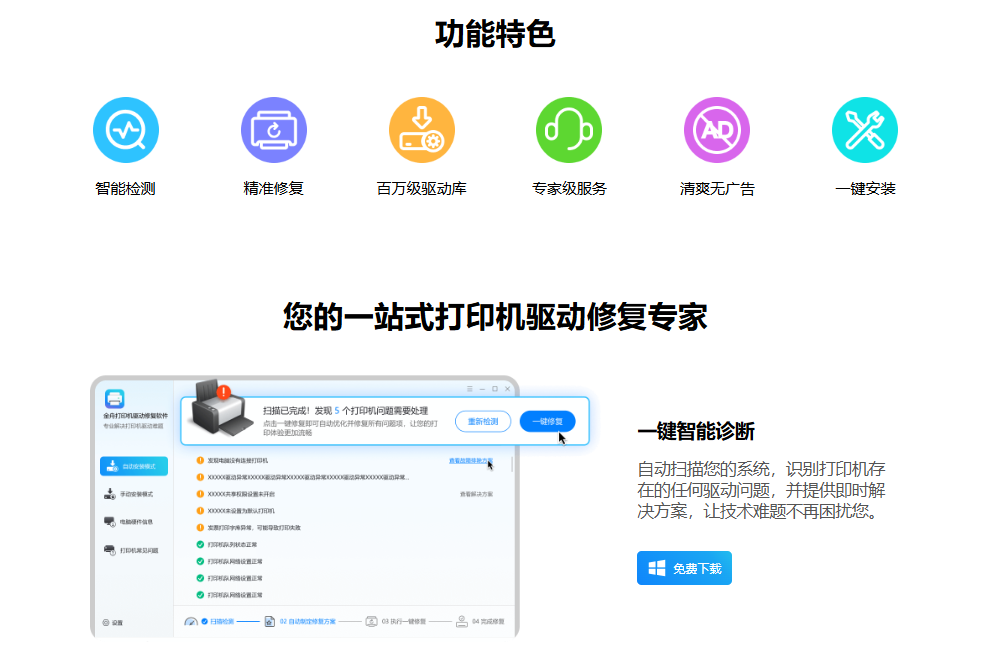
步骤1:下载安装金舟打印机驱动修复软件,双击桌面图标进入软件页面,软件提供4种不同选择按钮,这里我们先选择『自动安装模式』。
这一模式能够一键检测匹配符合当前设备的打印机驱动,并自动下载安装。同时,它还能够全面检测出当前打印机驱动的故障报错,并自动指定修复方案,一键修复或更新打印机最新驱动。
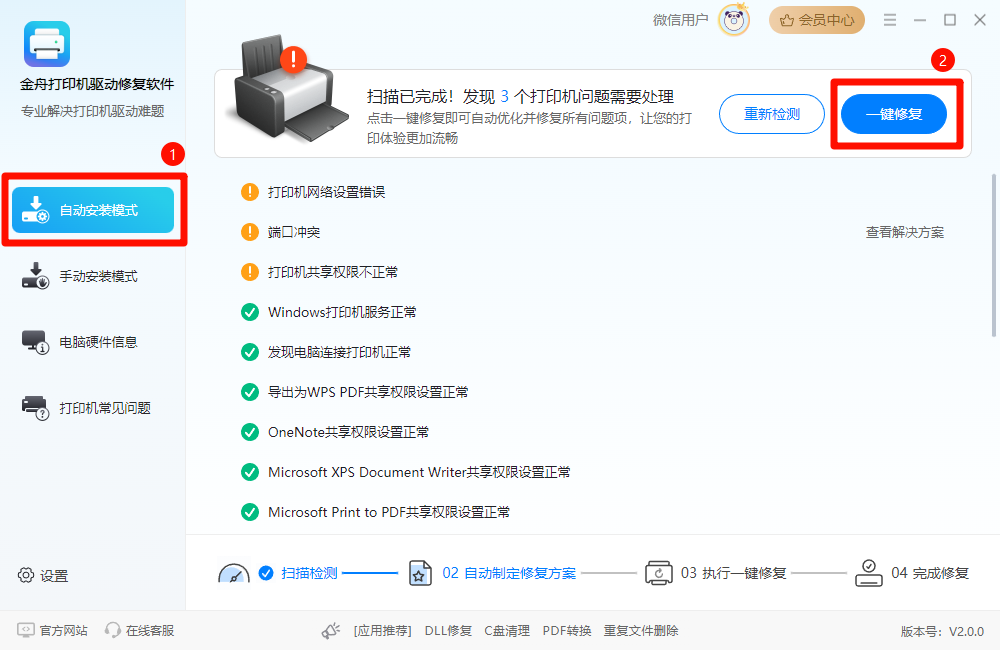
步骤2:如果自动安装模式未能找到适合您打印机型号的驱动程序,您可以尝试手动安装模式。
在软件界面选择『手动安装模式』,然后输入打印机的品牌或型号,点击『搜索驱动』。在搜索结果中找到您要安装的驱动,点击『下载』,下载完成后,点击『安装&修复驱动』即可。
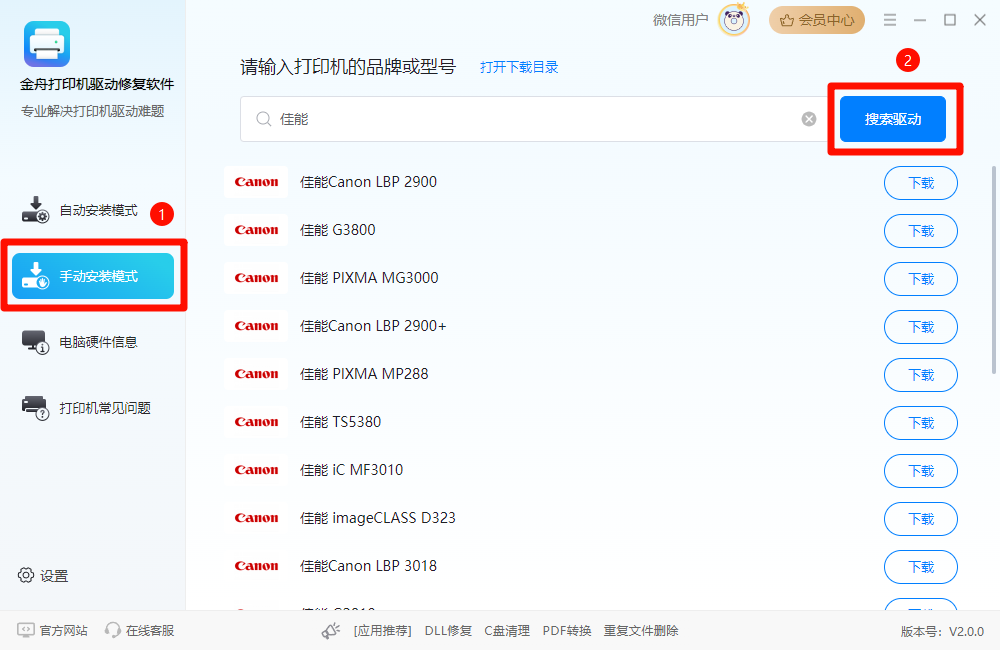
步骤3:软件提供电脑详细配置信息,帮助电脑小白用户快速了解自己使用的电脑设备各项硬件信息,包括系统版本,cpu、主板、显卡等具体信息参数。

步骤4:软件提供了关于『打印机常见问题』的解决方案,帮助用户快速解决驱动相关的故障。这些解决方案涵盖了打印机连接问题、打印质量问题、驱动安装问题等各个方面,为用户提供了全方位的帮助。

打印机驱动安装三、借助打印机官网进行驱动修复
步骤1:下载驱动程序
● 访问制造商官网:打开浏览器,输入打印机制造商的网址,如惠普官网、佳能官网等。
● 查找支持页面:在官网首页,找到并点击“支持”或“驱动程序下载”等类似选项。
● 输入打印机型号:在支持页面,输入你的打印机型号,然后搜索。
● 下载驱动程序:在搜索结果中,找到适合你操作系统(如Windows、macOS)的驱动程序,点击下载。

步骤2:安装驱动程序
● 运行安装文件:下载完成后,双击驱动程序安装包,开始安装过程。
● 遵循安装向导:根据安装向导的提示,逐步进行安装。过程中可能需要同意许可协议、选择安装位置等。
● 连接打印机(如果需要):在某些情况下,安装向导会提示你连接打印机。此时,使用USB连接线将打印机与计算机连接。
● 等待安装完成:驱动程序安装过程中,计算机可能会多次重启或要求你执行其他操作。请耐心等待,直至安装完成。

步骤3:验证安装
● 打印测试页:安装完成后,大多数驱动程序会提示你打印一张测试页,以验证打印机是否正常工作。
● 检查设备管理器:在Windows系统中,你可以打开“设备管理器”(右键点击“此电脑” > “管理” > “设备管理器”),查看“打印队列”中是否已列出你的打印机,并且没有黄色警告标志。
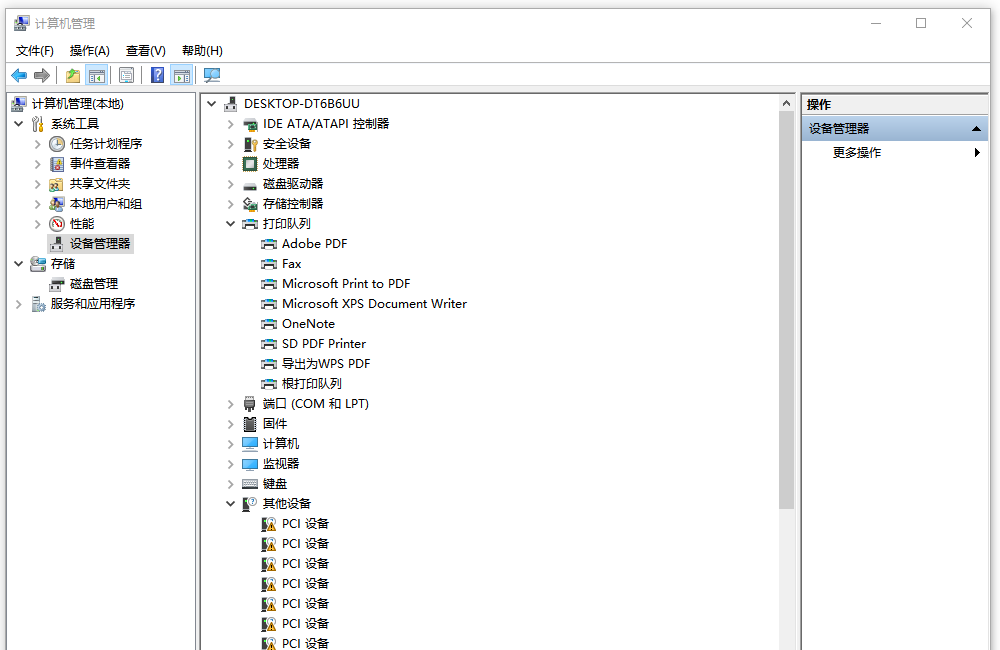
打印机驱动四、常见问题及解决方案
● 驱动程序不兼容:如果下载的驱动程序与你的操作系统不兼容,请确保选择了正确的操作系统版本,并重新下载。
● 安装失败:如果安装过程中出现错误,可以尝试以管理员身份运行安装程序,或关闭可能干扰安装的防病毒软件。
● 打印机无法识别:如果计算机无法识别打印机,请检查USB连接线是否连接正确,或尝试更换USB端口。

打印机驱动五、总结
如何安装打印机驱动?安装打印机驱动程序看似复杂,但只要按照上述方法步骤操作,大多数用户都能顺利完成。记住,正确的驱动程序是打印机正常工作的关键,如果不确定自己使用的打印机型号以及使用方法,可以借助第三方打印机驱动修复工具帮助我们更高效修复打印机。
推荐阅读:



































































































 官方正版
官方正版
 纯净安全
纯净安全








